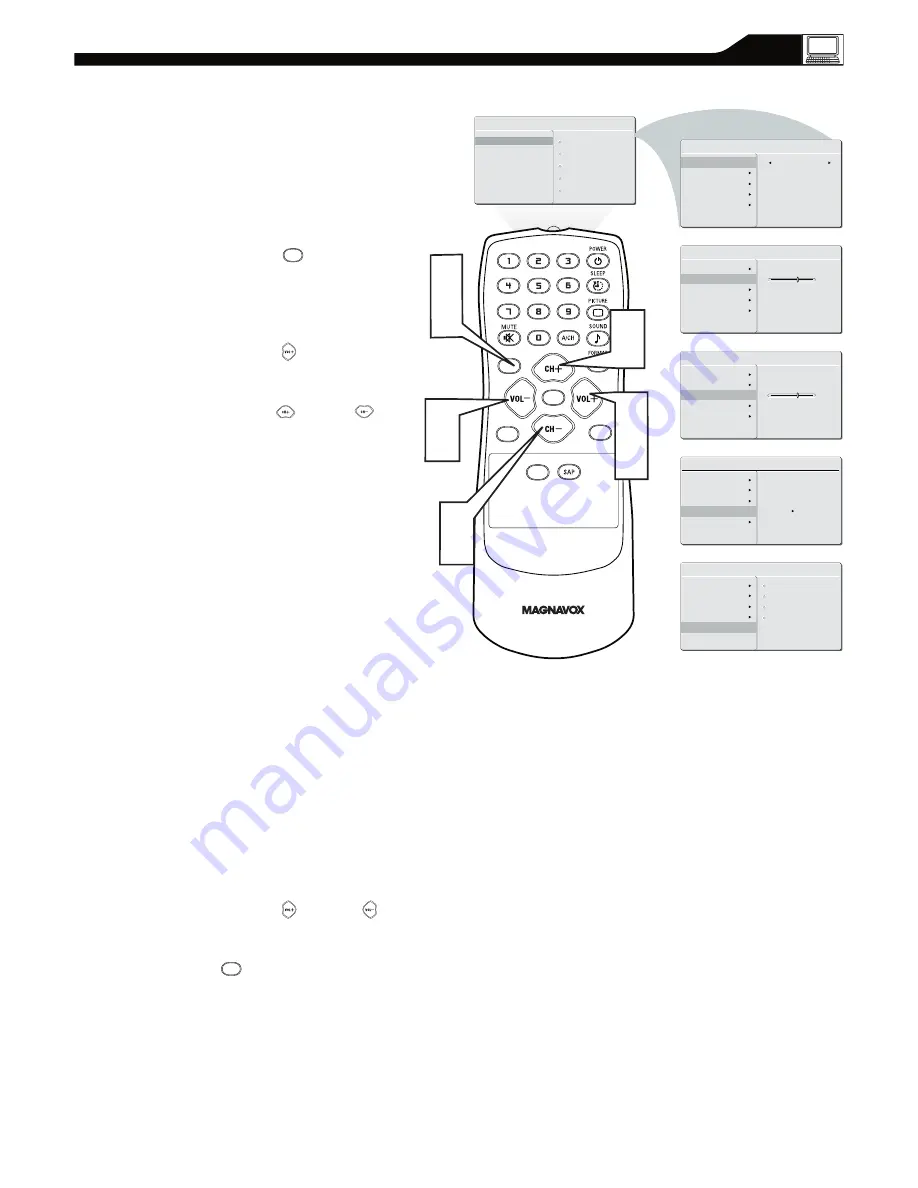
29
C
ONTROLES
D
E
I
MAGEN
D
E
PC
1
2
3
4
5
CONTROLES PRINC.
AUDIO
FUNCIONES
INSTALAR
IMAGEN INTELIG.
BRILLO
CONTRASTE
AJUSTE AUTO
AJUSTE MANUAL
IMÁGEN
C C
SOURCE
P I P
M E N U
OK
1
5
3
2
4
3
NORMAL
IMAGEN INTELIG.
BRILLO
CONTRASTE
AJUSTE AUTO
AJUSTE MANUAL
IMÁGEN
60
IMÁGEN
IMAGEN INTELIG.
BRILLO
CONTRASTE
AJUSTE AUTO
AJUSTE MANUAL
60
IMÁGEN
IMAGEN INTELIG.
BRILLO
CONTRASTE
AJUSTE AUTO
AJUSTE MANUAL
SÍ
IMÁGEN
IMAGEN INTELIG.
BRILLO
CONTRASTE
AJUSTE AUTO
AJUSTE MANUAL
FASE
RELOJ
HORIZONTAL
VERTICAL
IMÁGEN
IMAGEN INTELIG.
BRILLO
CONTRASTE
AJUSTE AUTO
AJUSTE MANUAL
4
E
ste televisor se puede utilizar como monitor de PC.
Si el televisor no detecta una señal de vídeo de PC,
entrará en el modo de espera. Los controles de imagen
de PC permiten ajustar la imagen.allow you to adjust
the picture.
Nota: asegúrese de que se encuentra en el modo PC.
Nota: para ajustar otras opciones, repita los pasos 4 y 5.
Presione el botón MENÚ
M E N U
del mando a
distancia para ver el menú en pantalla.
Cuando el menú IMAGEN quede resaltado,
presione el botón (VOL+) para entrar en el
menú IMAGEN.
Presione el botón (CH+) o (CH-) para
elegir la opción que desee ajustar:
Imagen intelig.:
permite ajustar la
temperatura de color de la imagen.
Las opciones son Normal, Fría o Cálida.
Brillo:
permite dar brillo a las partes más
oscuras de la imagen.
Contraste:
permite perfeccionar la calidad
de la imagen. Las partes negras de la imagen
se vuelven más oscuras y las partes blancas
más claras.
Ajuste auto:
el monitor LCD ajustará
automáticamente la mejor configuración de
posición, fase y reloj de la imagen.
Ajuste manual:
este control permite
ajustar manualmente la imagen cuando
aparece en la pantalla.
Fase:
elimina las líneas de interferencia
horizontales.
Reloj:
elimina las líneas de interferencia
verticales.
Horizontal:
ajusta la ubicación horizontal
de la imagen.
Vertical:
ajusta la ubicación vertical de la
imagen.
Presione el botón (VOL+) o (VOL-) para
ajustar la opción.
Presione MENÚ
M E N U
repetidamente para hacer
desaparecer el menú de la pantalla.











































